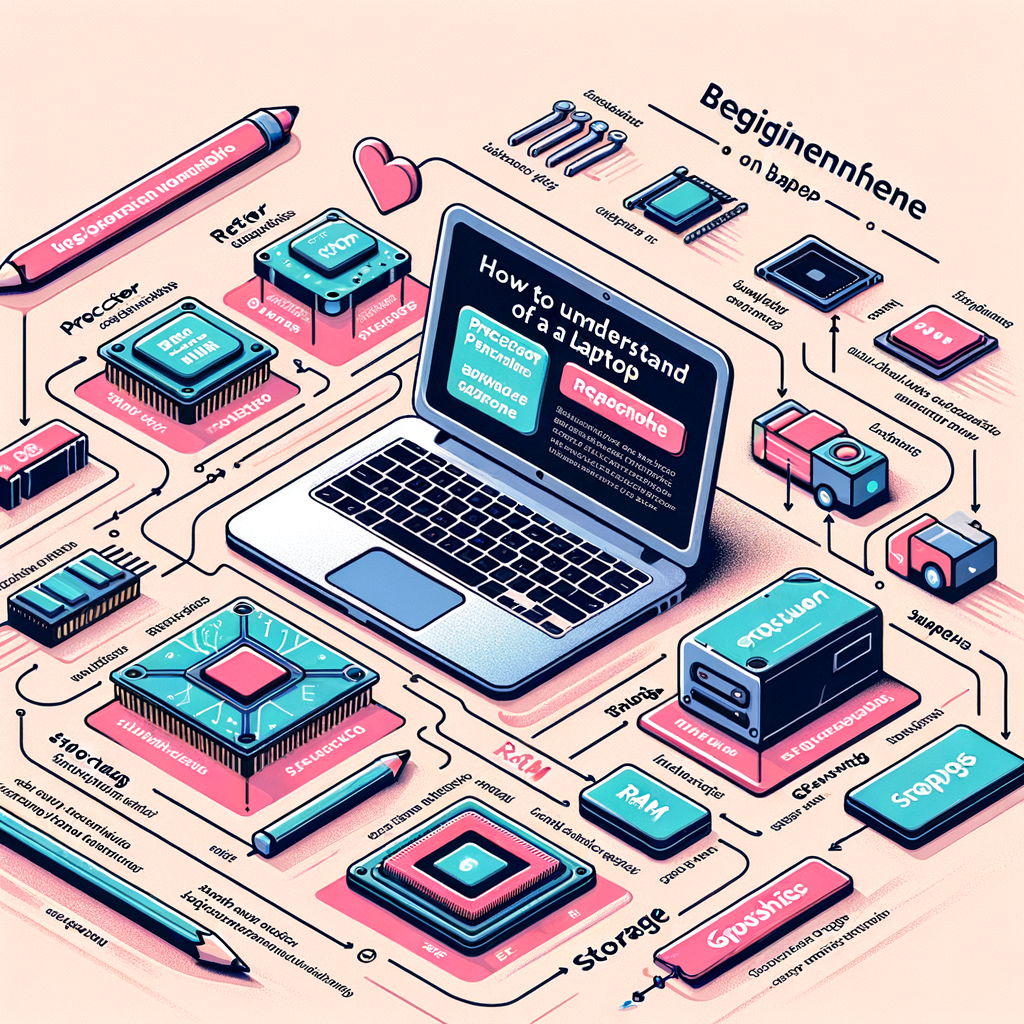パソコンを買う…そう思ったとき、多くの人が直面するのが、スペック表に並ぶ専門用語の数々。
「CPUって何?」「メモリはどのくらいが普通?」「SSDとHDDって何が違うの?」と、チンプンカンプンなまま、何となく「価格」や「見た目」だけで選んでしまっていませんか?
しかし、パソコン選びにおいて最も重要なのは“使い方に合ったスペックを選ぶこと”。
あなたの目的に合ったスペックでないと、「思ったより動きが遅い…」「容量が足りない…」と後悔してしまうことにもなりかねません。
この記事では、初心者でもわかるように、パソコンのスペック項目を一つずつ丁寧に解説し、選び方のコツを目的別にご紹介します。
「自分にぴったりの1台を選びたい」と思っているあなたにこそ読んでほしい、パソコン購入前の“保存版ガイド”です。
さあ、パソコン選びの「なぜ?」を「なるほど!」に変えていきましょう。
📋 パソコンスペックの見方まとめ表
| 項目 | 役割・特徴 | 選び方のポイント |
|---|---|---|
| CPU(プロセッサ) | パソコンの頭脳。処理速度に直結。IntelとAMDが主流。 | 用途に応じて Core i3〜i7、Ryzen 3〜9 を選択。なるべく最新世代を選ぶのがおすすめ。 |
| メモリ(RAM) | 作業台の広さ。複数作業の快適さに影響。 | 8GBが標準。動画編集などは16GB以上推奨。増設できるかどうかも確認。 |
| ストレージ(HDD/SSD) | データ保存領域。SSDは高速・軽量、HDDは大容量で安価。 | SSD搭載が快適。容量は最低256GB、余裕を持ちたいなら512GB以上。必要に応じてHDD併用も。 |
| 画面サイズ・解像度 | 表示領域と携帯性に関係。フルHD以上が主流。 | 持ち運び重視:13〜14インチ、据え置き重視:15〜17インチ。解像度は最低フルHD(1920×1080)推奨。 |
| GPU(グラフィック) | 映像や画像処理を担当。3D・動画用途には専用GPUが必須。 | ゲーム・動画編集:RTX 3050以上。一般用途は内蔵GPU(Iris Xeなど)でも十分。 |
| バッテリー持続時間 | 電源なしでの使用時間に関係。表示時間は理想値で実使用とは異なる。 | 実働6〜10時間が目安。バッテリー容量(Wh)や省電力CPU搭載モデルかどうかも確認。 |
| 重量・サイズ | 可搬性に直結。軽量・薄型ほど携帯性に優れるが端子が少ない場合も。 | 毎日携帯:1.2kg以下。バランス良:13〜14インチ。作業重視:15インチ以上。厚み15mm以下も◎。 |
| 接続端子 | 周辺機器との接続に影響。薄型モデルでは端子が省略されることも。 | USB-A, USB-C, HDMI, SDスロットの有無をチェック。変換アダプタ前提のモデルも増加中。 |
| OS | 操作性や使えるアプリが異なる。3種類から選ぶのが一般的。 | Office利用・多用途:Windows、クリエイティブ・Apple連携:macOS、軽作業・価格重視:Chrome OS。 |
| 通信機能 | Wi-FiやBluetoothの性能により快適さが変わる。 | Wi-Fi 6、Bluetooth 5.0以上が理想。有線LANポートの有無も確認。 |
| その他注目スペック | キーボード配列、カメラ、マイク、生体認証、拡張性など。 | 打鍵感や配列の違い、指紋認証・顔認証の有無など、見落としがちなポイントも購入前に確認。 |
CPU(プロセッサ)の意味と選び方
パソコン選びで最も重要ともいえるのが「CPU(プロセッサ)」の性能です。一見すると専門的で難しそうですが、使い方に合ったCPUを選ぶコツを押さえれば、グッと失敗しにくくなります。ここでは、CPUの基本的な役割や、用途別の選び方についてわかりやすく解説します。
CPUとは何をしている部品?
CPUとは「Central Processing Unit」の略で、パソコンの頭脳にあたる存在です。あらゆる処理指示を受けて、必要な動作を高速でこなしてくれる部品です。パソコンの起動やアプリの動作速度、複数作業の同時処理能力は、ほとんどこのCPUの性能で決まります。
一般的なCPUの種類とは?
現在、CPUの主流は「Intel」と「AMD」の2社が製造しているものです。
Intelでは「Core i」シリーズが有名で、Core i3はライトユーザー向け、i5は中級者向け、i7以上がクリエイターやゲーマー向けと考えるとわかりやすいでしょう。
AMDでは「Ryzen(ライゼン)」シリーズが人気で、Ryzen 3・5・7・9の順に性能が上がっていきます。一般的な家庭用ノートならRyzen 5で十分なパワーがあります。
自分に合ったCPUを選ぶポイント
パソコンで何をするかによって、必要なCPUのレベルも変わってきます。
– ネット閲覧や資料作成が中心なら Core i3 / Ryzen 3 でも問題なし
– マルチタスクや写真編集をしたいなら Core i5 / Ryzen 5 を選びたい
– 動画編集や3Dゲームなど重い作業が多いなら Core i7以上やRyzen 7以上が安心
また、同じモデルでも「世代」によって性能が大きく変わるため、購入時にはなるべく最新の世代を選ぶことをおすすめします。古いCPUでは、処理速度が2024年現在のアプリやOSに追いつけない可能性も。
CPU選びは難しそうに見えますが、目的を明確にして選べば失敗はぐっと減ります。「何に使いたいか」を意識して選ぶことが一番のポイントです。
メモリ(RAM)の役割と容量の目安
パソコンのスペックをチェックする際、「メモリ(RAM)」という項目を目にする方は多いでしょう。一見難しそうに感じるかもしれませんが、メモリはパソコンの使い心地を大きく左右する重要なポイントです。「動作が重い…」「複数の作業をすると固まる」などの悩みは、メモリ容量の不足が原因であることも珍しくありません。ここでは、メモリの役割と選び方の目安についてわかりやすく解説します。
メモリの役割とは?
メモリ(RAM)は、パソコンにおける“作業台”のような存在です。アプリを起動したり、Webページを開いたり、文書を作成したりする際、これらのデータはすべて一時的にRAM上で処理されます。たとえば、複数のアプリを同時に使う場合でも快適に動作するかどうかは、この作業台の広さ=メモリ容量にかかっているのです。
用途別の容量目安
じゃあ実際に、どのくらいのメモリがあれば快適なのか気になりますよね。結論から言うと、一般的なパソコンユーザーには「8GB」が現在の標準です。インターネット閲覧、メール、資料作成、お買い物に動画視聴など、日常的な使い方であれば8GBあれば十分。ただし、以下のような用途で使う場合は、より大きい容量が必要です。
– 4GB:最低限の容量で、価格重視のモデルに多いが快適性は低め
– 8GB:標準的な用途に最適、迷ったらコレ!
– 16GB以上:動画編集、写真加工、ゲーム、プログラミングなど マルチタスクが多い方におすすめ
メモリの拡張性も要チェック
購入時に確認しておきたいのが、メモリの「増設可否」です。スリムなモデルや軽量モバイルノートでは「オンボードメモリ」と呼ばれる増設不可のタイプも存在します。「今は8GBで十分だけど、将来的に16GBにしたい」と考えているなら、増設可能な機種を選ぶようにしましょう。
メモリは後から簡単に増やせない場合もあるため、購入時に自分の使い方や将来の利用シーンを想定して容量を選ぶことが重要です。パソコンを快適に使いたいなら、ぜひメモリ選びにも注目してください。
ストレージ(HDD・SSD)の種類と容量の違い
パソコン選びにおいて「ストレージ容量」は気になるポイントのひとつですが、その種類によっても性能や使い勝手が大きく変わります。ここでは、HDDとSSDの違いや、それぞれの容量選びの目安についてわかりやすく解説します。
HDDとSSDの違いとは?
ストレージには主に「HDD(ハードディスクドライブ)」と「SSD(ソリッドステートドライブ)」の2種類があります。HDDは大容量かつ価格重視のユーザーに向いており、SSDは高速起動・軽量・耐久性に優れるのが特長です。
HDDは物理的なディスクを回転させてデータを読み書きする方式のため、読み込み速度が遅く、衝撃にも弱いという弱点があります。一方で、価格が安く、1TB以上の容量でも手頃なのが魅力です。
それに対してSSDは、フラッシュメモリを用いた構造で、起動やファイルの読み書きが非常に高速です。 衝撃にも強く、パソコン全体の動作速度にも大きく影響します。現在ではSSD搭載が主流になりつつあり、特にモバイル用途やビジネス利用ではSSDがおすすめです。
容量の選び方と目安
ストレージの容量は使い方によって適切なサイズが異なります。文書作業やネット閲覧が中心なら256GBでも十分ですが、写真・動画・音楽などを多く保存する場合は512GB以上を目安にしましょう。
また、「SSD+HDD」のデュアル構成も人気が高く、SSDにOSやアプリを、HDDにデータを保存することでバランスよく使えます。
最近ではM.2やNVMeといった高速なSSD規格も登場しており、同じSSDでも接続方式で性能に違いがあります。購入時にはスペック表の記載にも注目してみてください。
ストレージはパソコンの使い勝手に直結する重要なパーツ。「容量」と「種類」の両方をチェックして、自分の用途に合ったストレージを選びましょう。
画面サイズと解像度の選び方
ノートパソコンを選ぶ際に意外と見落としがちな「画面サイズ」と「解像度」。用途によって最適なサイズや解像度は異なります。毎日使うものだからこそ、見やすさや操作性は非常に重要なポイントです。
画面サイズは快適さと持ち運びのバランス
ノートパソコンの画面サイズはおおよそ「13インチ~17インチ」程度が主流。画面が大きいと作業しやすく見やすい一方で、重くなりがちです。持ち運びを重視するなら13〜14インチがおすすめ。ビジネスや大学などで毎日カバンに入れて移動する人には、軽量コンパクトなサイズが扱いやすいでしょう。
逆に、自宅やオフィスで据え置きで使うことが多い方は、15〜17インチの大きめ画面の方が快適です。画面が広いほど、複数のアプリやウィンドウを並べても作業効率が落ちません。
解像度で画面の見やすさが大きく変わる
解像度は画面に表示できる情報量の指標です。名前だけ聞くと難しく感じますが、ざっくり分類すればこうなります:
– HD(1366×768):今では低解像度。価格は安いが表示が粗く、作業エリアが狭い
– フルHD(1920×1080):作業性・視認性がバランス良好で現在の主流
– 4K(3840×2160):写真や動画編集などクリエイター向け。圧倒的な美しさ
文章作成やネット閲覧中心でも、最低でもフルHDは欲しいところです。長時間の作業で目の疲れを減らしたいなら、高解像度のディスプレイが断然おすすめ。
また、光沢(グレア)と非光沢(ノングレア)のパネルにも違いがあります。映り込みが少なく目が疲れにくいノングレアは、外出先や明るい場所での使用に最適です。
自分の使い方に合った画面選びを
持ち運びに便利か、作業がしやすいか、目の疲れが少ないか。画面サイズと解像度は、普段の使い方をよく考えたうえで選ぶことが大切です。「小さくて軽ければ良い」「大きければ快適」という単純な話ではないので、自分にとってのベストバランスを探しましょう。
GPU(グラフィック)搭載の必要性
パソコンを選ぶ際に、CPUやメモリだけでなく意外と見落としがちなのが「GPU(グラフィックボード)」です。GPUは、グラフィックス処理を専門に担当するパーツで、特に映像や画像、3Dデータを扱う作業では非常に重要な役割を果たします。 この記事では、GPUの基本知識から、どんな人に必要なのか、選び方のポイントまで分かりやすく解説します。
GPUとは何か?
GPUとは「Graphics Processing Unit」の略で、主に映像や画像の表示処理を行う部品です。パソコンが画面上に画像を表示したり、ゲームのグラフィックスをスムーズに動かしたりする際に、このGPUが活躍します。現在のノートPCやデスクトップには、「内蔵GPU」と「専用GPU(外付けGPU)」のいずれか、または両方が搭載されています。
GPUが必要な人・必要ない人
動画編集やイラスト制作、3Dゲーム、CADソフトを使用する人には「専用GPU」が必須です。 これらの用途では描画処理が複雑かつ重いため、CPUだけでは処理が追いつかず、専用GPUの助けが必要になります。NVIDIAのGeForceシリーズやAMDのRadeonシリーズなどが代表的です。
一方で、メールやWeb閲覧、事務作業などの「軽い作業」が中心の方は内蔵GPUでも問題なく使えます。Intelの「Iris Xe」やAMDの「Radeon Vega」など、内蔵GPUの性能も年々向上しています。
GPUの選び方のポイント
GPUにはたくさんのモデルがあり、選び方に迷いがちですが、重要なのは「用途に見合った性能を選ぶこと」です。高性能なGPUは値段も高いため、必要以上のスペックを追わないのが賢明です。 ゲームを楽しみたいなら「NVIDIA GeForce RTX 3050」以上、動画編集なら「RTX 3060」以上が目安となります。
また、ノートPCでは専用GPUが搭載されていても排熱性能に限界があるため、長時間高負荷をかける作業にはデスクトップPCの方が適しています。
GPUは使わない人にとっては不要な出費ですが、必要な人にとっては作業効率を劇的に変える重要なパーツです。用途に応じて適切に選ぶことで、パソコンライフがより快適になります。
バッテリー持続時間の見方
ノートパソコンを選ぶうえで、多くの方が気にするのが「バッテリーの持ち」ですよね。特に外出先での作業が多い方や、カフェ・図書館など電源の確保が難しい場所をメインに使う方にとって、バッテリー性能は非常に重要です。ここでは、スペック表に記載されている「バッテリー持続時間」の見方や、購入時に注意しておきたいポイントを分かりやすく解説します。
カタログ表記はあくまで“理想値”
よく製品ページに「最大12時間駆動」などと書かれていますが、これはあくまで低負荷かつ理想的な条件下で測定されたもので、実際の使用では約60〜80%程度と考えておくのが現実的です。たとえば、動画視聴や資料作成をしていれば、バッテリーの消費は早くなります。
バッテリー容量(Wh)のチェックも忘れずに
もうひとつの指標になるのが「バッテリー容量」、単位はWh(ワットアワー)で表されます。一般的に、Whの数値が大きいほど長持ちです。たとえば、40Wh未満のモデルは短時間の利用向きで、50〜70Whあれば一日中安心して使えるレベルと言えるでしょう。
省電力設計も持続時間に影響する
最近のノートパソコンは、電力効率に優れたCPUやディスプレイを搭載しており、同じバッテリー容量でも製品によって持続時間が大きく異なることがあります。省電力CPUを搭載したモデルは、構成が同じでも長く持つことがあるので、CPUの型番やレビューも参考にしましょう。
自分の使い方に合った目安を持つ
Web閲覧や軽い資料作成がメインなら、「実働で6〜8時間以上」あれば十分です。一方、動画編集や長時間のプレゼンなど電力を多く使う用途には「実働10時間以上」が安心。「最大」ではなく「実際の使用時間」をイメージして選ぶことが、後悔しないコツです。
バッテリー性能はパソコンの使い勝手を大きく左右する項目です。ぜひ数値の見方を理解して、ライフスタイルにぴったりのモデルを見つけてみてください。
重量・サイズと持ち運びやすさ
パソコン選びで意外に見落とされがちなのが、「重量」と「サイズ」です。ですが、特に外出先でパソコンを頻繁に使う人にとって、この2つは非常に重要なスペック。長時間の持ち運びや、カバンへの収まり具合は、日々の使い勝手に大きく影響します。
重さは1.2kg以下が持ち運びやすい目安
ノートパソコンの重量は、一般的に1kg〜2kg程度ですが、1.2kg以下のモデルであれば、毎日の通学や通勤でも苦になりません。超軽量タイプでは1kg未満のモデルもあり、バッグに入れてもほとんど気にならない軽さです。ただし、軽くするためにキーボードが狭くなっていたり、端子が少ないこともあるので注意が必要です。
反対に、自宅での使用が主で、たまに外に持っていく程度なら1.5kg前後でも十分。画面が大きくて見やすく、処理性能も高いモデルが多いので、作業効率を優先したい人にはこちらがおすすめです。
サイズは13~14インチでバランスが良い
画面サイズも可搬性に直結します。13~14インチのノートパソコンは画面の見やすさと持ち運びやすさのバランスがよく、モバイルユースに最適。A4サイズに近いサイズ感で、多くのカバンに収まりやすいのもポイントです。
15インチ以上になると画面は見やすくなりますが、重さも増えてバッグに入れるとかさばりがち。カフェや図書館などの狭いスペースでは使いにくいこともあります。
スリム設計にも注目を
最近では、薄型・軽量の「ウルトラブック」タイプも人気です。厚みが15mm以下のモデルなら、カバンに入れたときの圧迫感も少なく、スマートな印象を与えます。同じ重量でも厚みの違いによって体感的な“重さ”が変わってくるので、薄さもチェックポイントのひとつです。
日常的にパソコンを携帯するなら、「軽さ」「小ささ」「薄さ」の三拍子がそろったモデルを選ぶことが、ストレスのない快適な使い方への第一歩です。
接続端子・インターフェースの種類
ノートパソコン選びで見落としがちなのが「接続端子」や「インターフェース」のチェック。最近はデザイン性や薄型化に伴って端子が削減されているモデルも多く、使いたい周辺機器と接続できない…なんてこともあります。パソコンを購入する前に、どの端子が必要なのかをしっかり確認しておきましょう。
USBポートの種類
USBは、最もよく使われる接続端子のひとつです。USB-Aと呼ばれる従来型の四角い端子は、多くのマウスやキーボード、USBメモリなどに対応しています。一方で、最近の主流となりつつあるのがUSB-C。こちらはコンパクトながらも、高速データ転送や映像出力、充電など多機能を備えた優れものです。Thunderbolt 3や4に対応するUSB-C端子なら、さらに高速の外付けSSDやモニターにも接続可能です。
HDMIや映像出力端子
外部モニターやプロジェクターに接続するなら、HDMI端子が欠かせません。プレゼンやデュアルディスプレイをよく使う人にはHDMI端子付きのモデルが便利。とはいえ、USB-CからHDMIに変換できるアダプターを使えば、USB-C端子しかないパソコンでも問題なく対応できます。
あると便利なその他のポート
写真をよく取り込む人にはSDカードスロット、オーディオにこだわる人には3.5mmイヤホンジャックの有無もチェックしておきたいポイントです。また、有線で安定したネット接続が必要な場合はLANポートの有無も重要。薄型化が進んだモデルでは省かれている場合もあるため、自分の使い方に合った端子があるか事前に確認することが大切です。
パソコン本体だけで完結するように思いがちですが、実際には周辺機器との連携が作業効率を左右します。接続端子は、快適なPCライフを送るための“縁の下の力持ち”。購入前にしっかりチェックしておきましょう。
OS(OperatingSystem)の違い
パソコンを選ぶ上で見逃せないのが「OS(オペレーティングシステム)」の違いです。OSはパソコンの頭脳ともいえる存在で、操作性や使えるソフト、対応する周辺機器などの快適さに直結します。購入後に「思っていたのと違った!」と後悔しないためにも、自分の使い方に合ったOSを選ぶことがとても大切です。
代表的なOSの種類と特徴
現在主流となっているOSは、大きく分けて「Windows」「macOS」「Chrome OS」の3つ。それぞれに個性があり、向いている用途やユーザー層も異なります。
Windowsは最も多くのPCで使われている標準的なOS。ビジネス利用にも強く、WordやExcelといったOfficeソフトに対応しているのが大きな強みです。ソフトウェアの互換性も高く、ゲームやクリエイティブ系ソフトなど幅広いジャンルが揃っています。初めてのパソコンにもおすすめです。
macOSはApple製品専用のOSで、iPhoneやiPadとの連携がスムーズ。デザインや映像編集など、クリエイティブな作業に最適です。直感的で洗練されたインターフェースが特徴ですが、やや価格帯は高めになります。
Chrome OSはGoogleが開発したシンプルで軽量なOS。Webブラウザ「Chrome」を中心に使う設計で、GoogleドキュメントやGmail、クラウド上での作業がメイン。動作がとても軽く、起動も高速なため、学生やネット中心のライトユーザーに人気です。
どのOSを選ぶべき?
「Officeソフトで資料を作る」「多用途に使いたい」ならWindowsが間違いない選択です。反対に、「デザインや映像制作」「Apple製品と連携した使い方」が目的ならmacOSが最適。もし「ネット中心の操作」や「価格を抑えて使いたい」なら、Chrome OSも十分候補になります。
OSによって、日々の使い心地や可能性が大きく変わるからこそ、「何をしたいか?」を明確にして選んでみてください。パソコンはOSから選ぶ──これが、初心者でも失敗しないコツです。
ネットワーク・通信機能のチェックポイント
パソコンを選ぶとき、ついスペック表の「CPU」や「メモリ」ばかりに目がいきがちですが、ネットワークや通信性能も快適なPCライフに欠かせない重要な要素です。特にテレワークやオンライン授業が一般化した今、通信機能をチェックせずに購入してしまうと、後から「Wi-Fiが遅い」「Bluetooth機器がつながらない」といったトラブルに直面する可能性も。ここでは見落としがちな通信機能の確認ポイントを紹介します。
Wi-Fi規格は最新かを確認しよう
現在主流となっているWi-Fi規格は「Wi-Fi 5(802.11ac)」と、より高速・安定性に優れた「Wi-Fi 6(802.11ax)」です。Wi-Fi 6対応のルーターと組み合わせれば、動画視聴や大きなファイルのダウンロードもスムーズ。新しいパソコンを選ぶなら、Wi-Fi 6対応製品を選ぶのがおすすめです。
Bluetoothのバージョンもチェック
ワイヤレスイヤホン、マウス、キーボードなど周辺機器と接続するなら、Bluetoothのバージョンにも注目を。最低でもBluetooth 4.2、できればBluetooth 5.0以上に対応していると、通信距離や接続の安定性が格段に良くなります。たまに省略されていることもあるので、製品仕様をしっかり確認するのが◎。
有線LANポートの有無に注意
リモート会議やオンラインゲームなど、通信の安定性を重視したい人は有線LANポートの有無も要チェックです。しかし、最近のノートパソコンは薄型化が進み、LANポートが省かれているモデルも増えています。その場合は、USB接続のLANアダプタで対応可能なので、必要に応じて手に入れておきましょう。
通信機能の充実は、快適さと効率を大きく左右します。スペック表の項目には控えめに表記されていることが多いですが、“快適なネット環境”は作業効率を飛躍的に上げる隠れた鍵。ぜひ慎重にチェックしましょう。
その他注目すべきスペック表の項目
ノートパソコンを選ぶとき、CPUやメモリに注目するのはもちろん大切ですが、カタログの隅にある“見逃しがちだけど重要”なスペック項目にも目を向けてみましょう。使い勝手や快適さを大きく左右するポイントが隠されていることがあります。
キーボードの配列と品質
意外と見落とされがちなのが、キーボードの「配列」と「打鍵感」。日本語JIS配列か英語US配列かによって、キーの配置や記号の位置が変わるため、いつも使っている配列タイプを選ぶのが無難です。また、長時間のタイピングでも疲れにくい打ち心地のキーボードは、作業効率に直結します。アイソレーション型やバックライト付きのキーボードは、見た目も機能も◎。
カメラ・マイクの品質
在宅ワークやオンライン授業が当たり前になった今、Webカメラやマイクの性能はパソコン選びの重要なポイント。720p(HD)以上のカメラ画質なら、相手にも自分がクリアに映ります。また、ノイズキャンセリング機能つきのマイクがあれば、周囲の雑音をカットして声が聞き取りやすくなります。
生体認証でストレスフリーなログイン
指紋認証や顔認証といった生体認証機能も便利な注目ポイントです。Windows HelloやTouch IDに対応しているモデルなら、わずか数秒で安全にログイン可能。パスワードを入力する手間が省け、セキュリティ面でも安心です。
拡張性のチェックポイント
購入時には十分と思っていたストレージやメモリも、数年以内に足りなくなる可能性があります。あとから増設できるかどうか(=パーツの換装が可能か)もチェックしておきましょう。特にクリエイティブ用途では、将来的な拡張性が快適性を大きく左右します。
このように、パソコンの使い心地に深く関わる細かなスペックにもぜひ注目して、後悔のない選択をしたいですね。
まとめ:目的別に見るべきスペックの優先順位
まずは「何に使いたいか」を明確に
パソコン選びで最も大切なのは、「自分がどんな用途に使いたいか」を明確にすることです。ネットサーフィンや文書作成がメインなのか、動画編集や3Dゲームのような負荷の高い作業をするのかによって、重視すべきスペックは大きく異なります。「いいスペックのパソコンを買いたい」という考えだけでは、予算オーバーになったり、実際には性能を持て余してしまうこともあります。
用途別のスペック優先ポイント
■初心者や一般的なビジネス用途なら、CPUはIntel Core i5またはRyzen 5、メモリは8GB以上、ストレージは256GB SSDが快適に使えるラインです。画面はフルHD(1920×1080)で十分です。
■大学生やノマドワーカーの方には、軽量(1.2kg以下)でバッテリーの持ちが良い機種が最適です。講義や外出にも持ち出しやすい13〜14インチサイズがおすすめ。8GBメモリと512GB SSDが安心でしょう。
■動画編集やイラスト制作、ゲームなどのクリエイティブ用途には、高性能CPU(Core i7以上)+16GB以上のメモリ+専用GPUが必要です。画面解像度はWQHD〜4Kが作業のしやすさに直結します。
選ぶ際に気をつけたいバランス
高性能が必要な作業をしない人がハイスペックすぎるPCを選んでも、コスパが悪くなってしまいます。逆に、性能が足りないと「動きが遅い…」というストレスに繋がります。予算内で重要な部分にはしっかり投資し、不要な部分は削るという考え方が、後悔しないPC選びのカギです。
まとめ
パソコンのスペック表は専門用語が多くて難しく感じがちですが、自分の目的を基準に見れば、必要なポイントが自然と見えてきます。このシリーズで紹介した各パーツの役割や選び方を思い出しながら、自分にぴったりな1台を見つけてください!